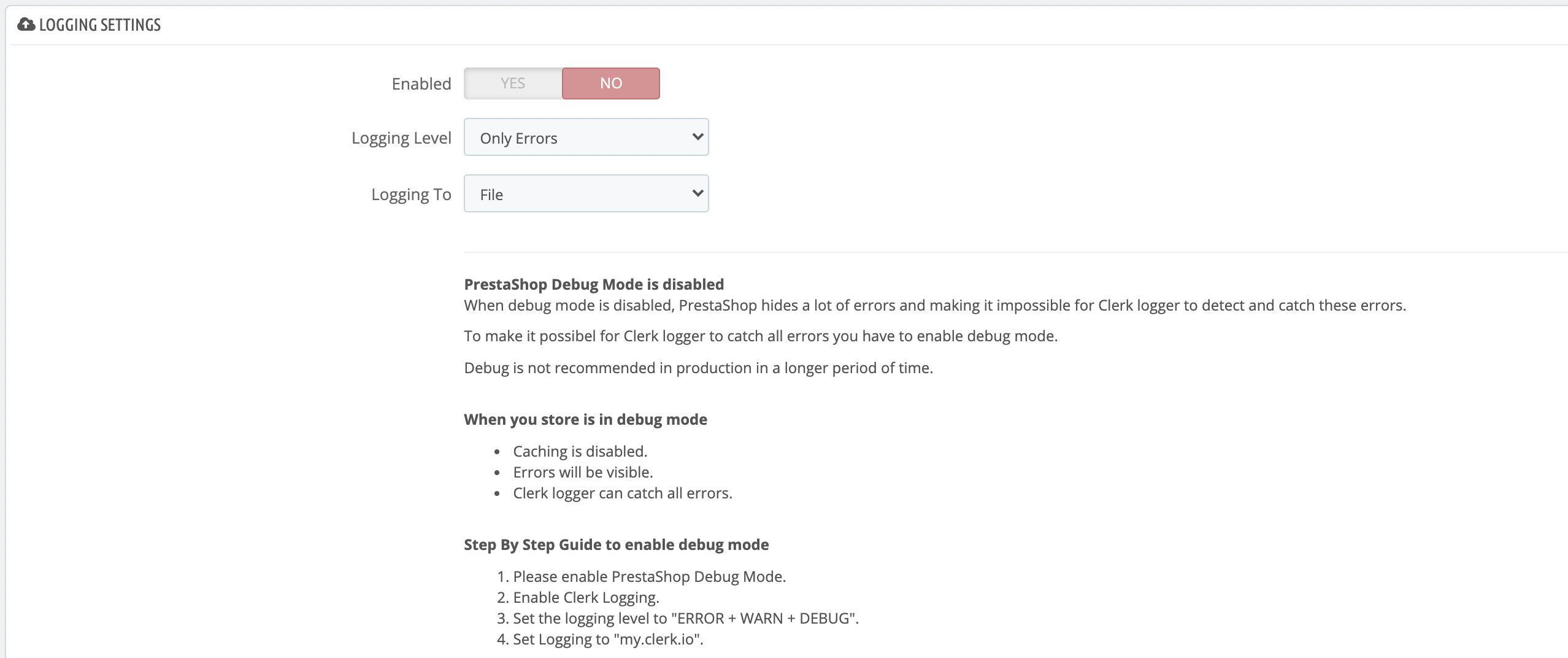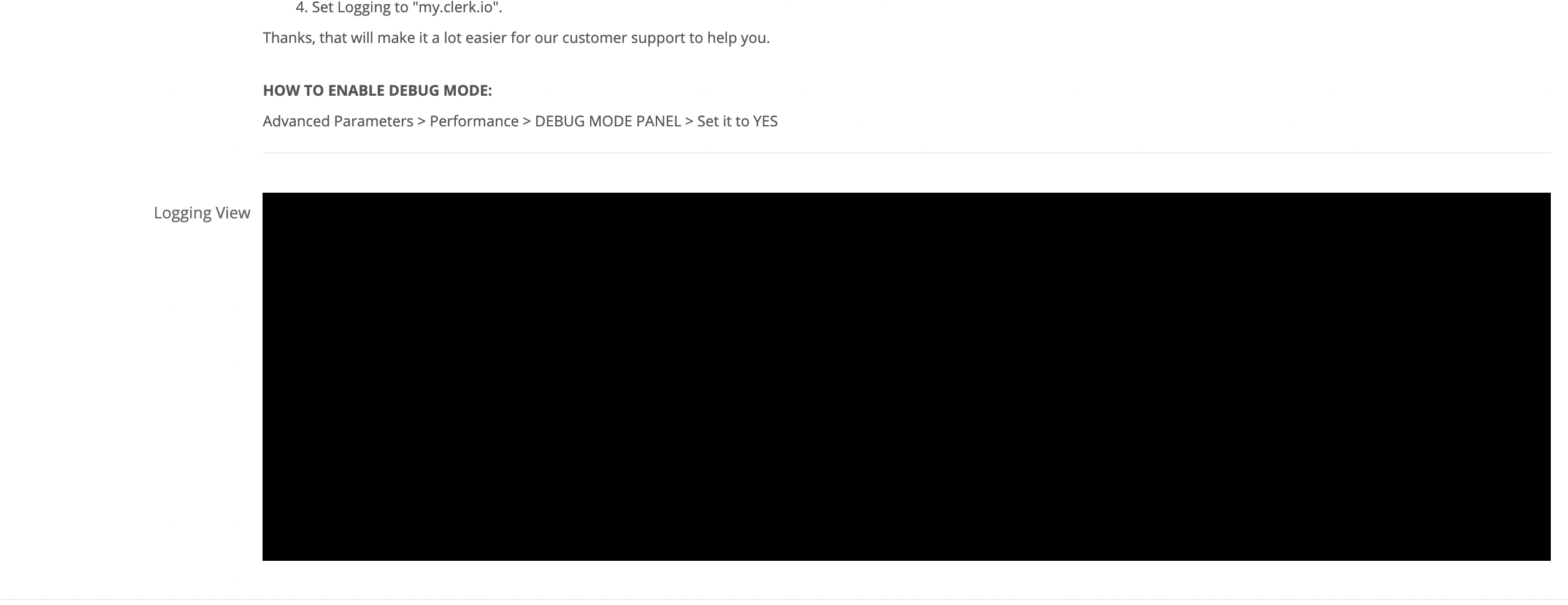Impostazioni di Data Sync
In my.clerk.io, fai clic su "Data" nel menu di sinistra, quindi scorri verso il basso fino a "Data Sync Settings" per vedere le tue opzioni di sincronizzazione con Prestashop qui.
-
Imposta l'URL del tuo negozio, la dimensione della pagina dei tuoi dati sincronizzati e l'ora del giorno in cui i dati del tuo negozio web si sincronizzano con Clerk.io (l'impostazione predefinita è "when needed").
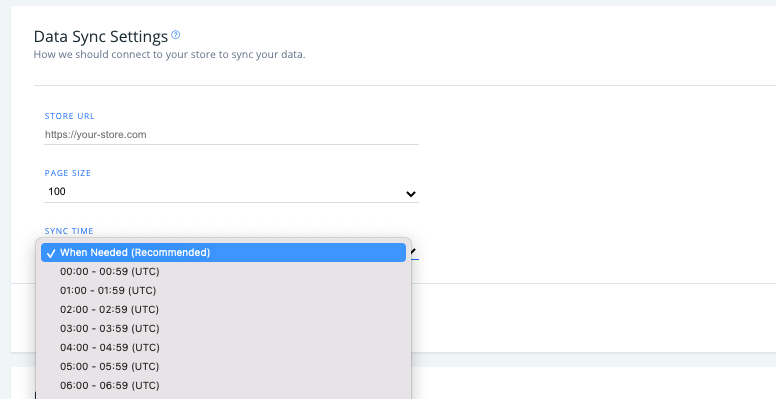
Panoramica del modulo Prestashop
Nel tuo account di amministrazione di Prestashop, scegli Clerk dal tuo "Moduli" per vedere e cambiare le opzioni della tua estensione Clerk.io.
Impostare la lingua predefinita per l'estensione in "Negozio e lingua", e accedere alle chiavi API, la lingua del negozio e l'URL di importazione dei dati in "Generale".
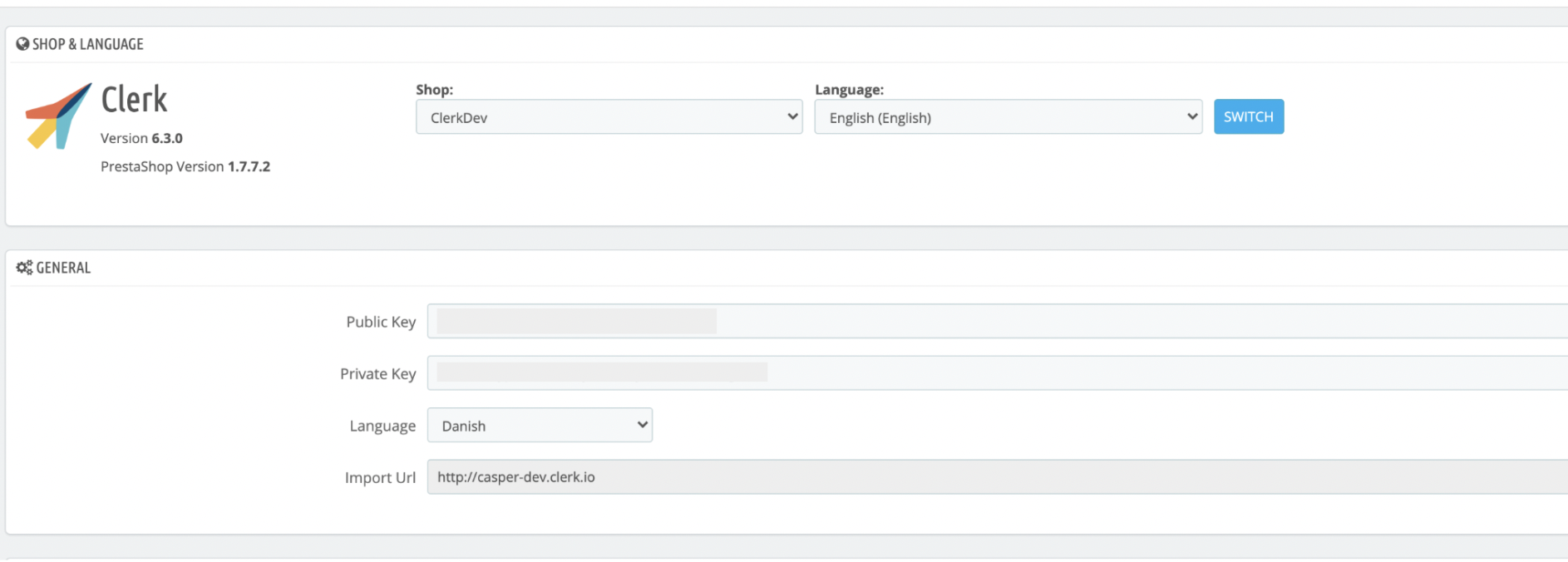
Impostazioni di sincronizzazione dei dati
Imposta le tue principali impostazioni di sincronizzazione dei dati nella sezione qui sotto.
Seleziona "Sì" per abilitare le opzioni relative ai prodotti, ai contenuti e ai dati dei clienti, come gli aggiornamenti in tempo reale, l'inclusione delle pagine, la raccolta delle e-mail e altro ancora.
Quando si includono le pagine o si attiva la raccolta carrello, si ha la possibilità di includere ulteriori campi qui sotto. Aggiungi semplicemente i valori che vuoi sincronizzare con Clerk.io per le Pagine o i Carrelli come un elenco separato da virgole nella casella di testo appropriata.
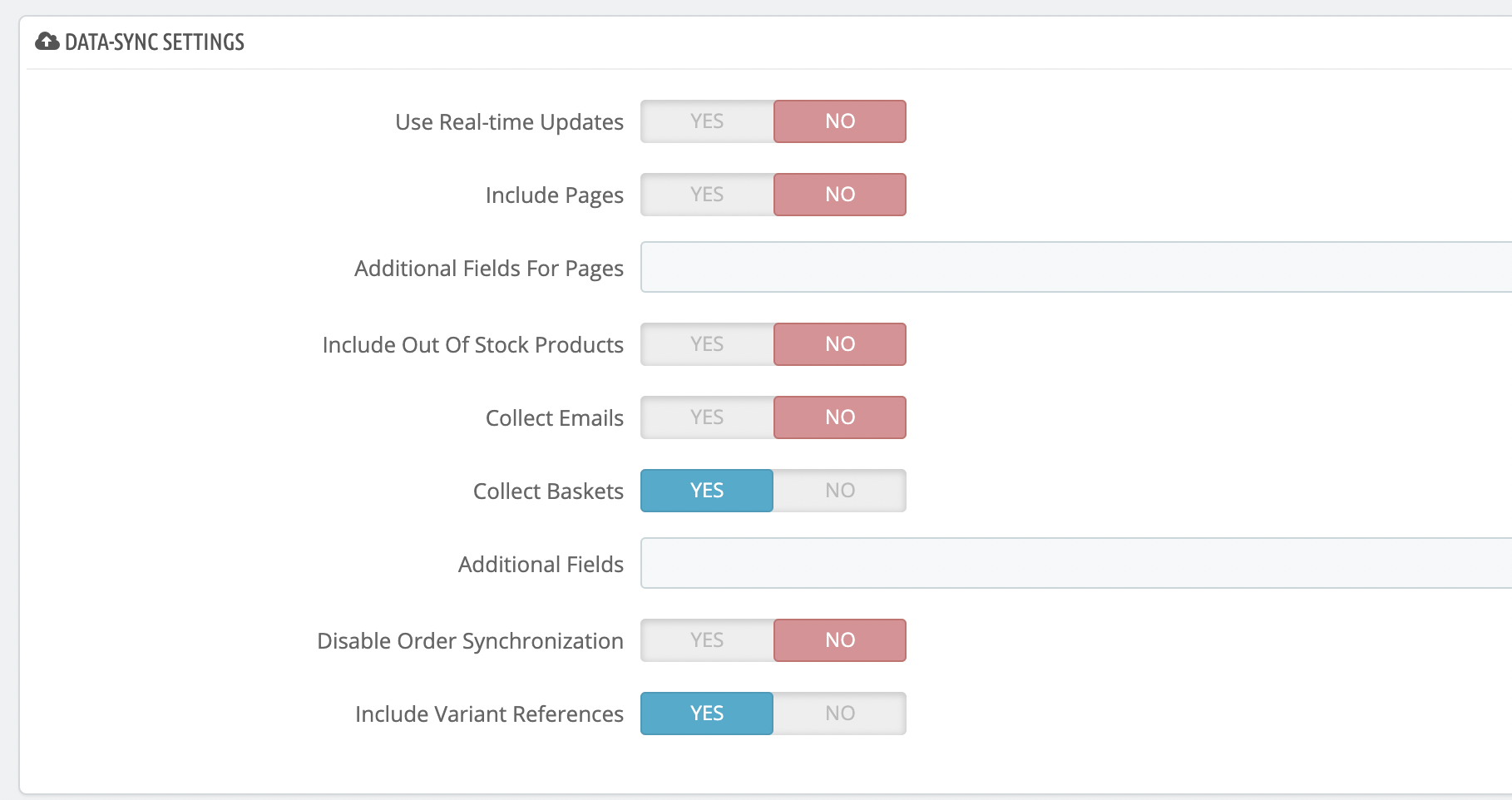
Impostazioni di ricerca
Abilita la tua pagina di ricerca selezionando "Sì" in questa sezione del modulo Prestashop, e includi il nome del tuo template nella seguente casella di testo. Il modello deve corrispondere al nome fornito nel codice embed del contenuto della pagina di ricerca in my.clerk.io, "search-page" in questo esempio.
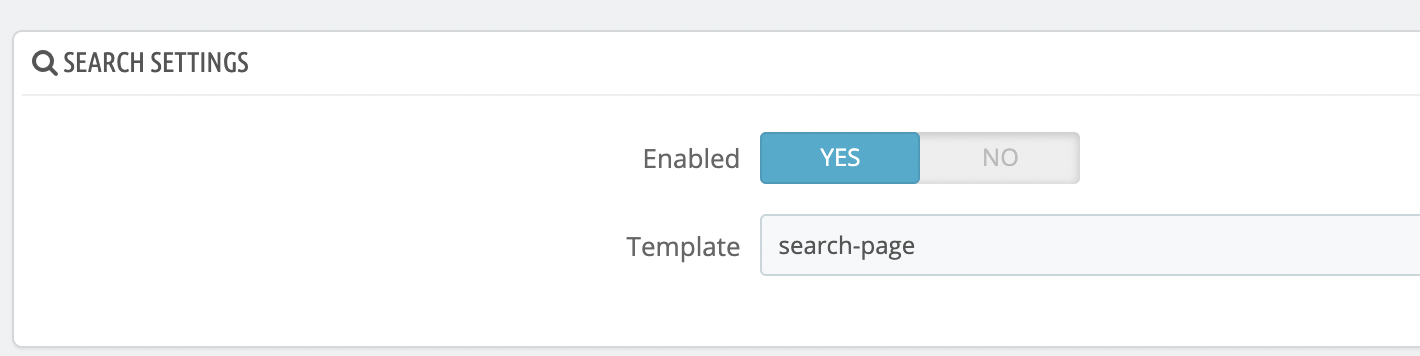
Impostazioni di Live Search
Abilita Clerk Live Search in questa sezione selezionando "Si" nella prima opzione. Per includere le categorie nei tuoi risultati di Live Search, attiva "Includere le categorie".
Puoi modificare il numero di Suggerimenti, Categorie e Pagine di contenuto elencate nei risultati suggeriti con ciascuno dei seguenti menu a tendina. Per specificare i tipi di pagine da visualizzare nei suggerimenti di contenuto, come ad esempio solo i post del blog o le pagine CMS, scegli l'opzione appropriata dal menu a tendina Tipo di pagine.
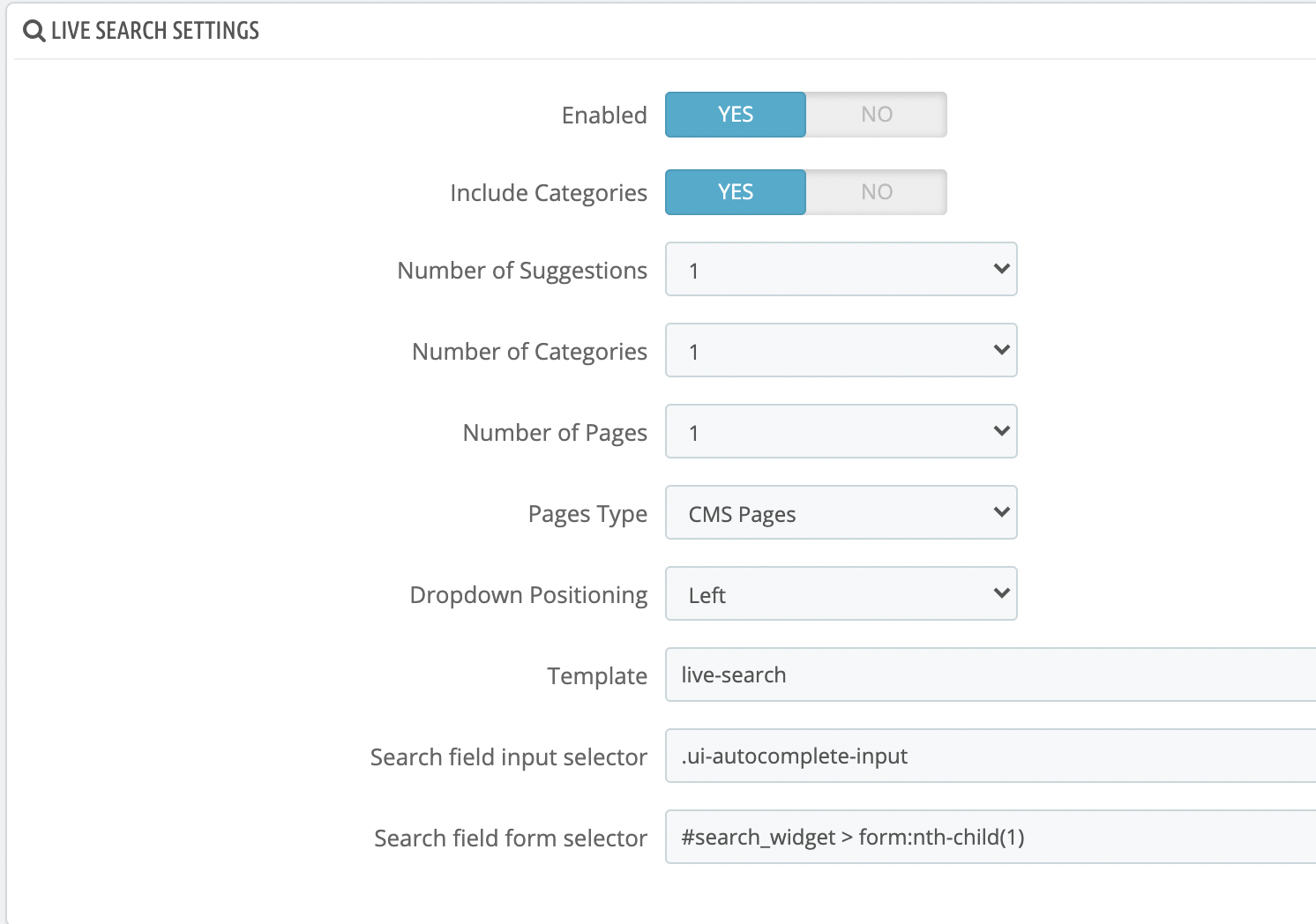
Nelle ultime opzioni delle Impostazioni di ricerca dal vivo, puoi cambiare la posizione della tendina dei risultati di ricerca, così come aggiornare il template di ricerca dal vivo di Clerk.io e i selettori di input e moduli del sito web.
Impostazioni Powerstep, Exit Intent, Carrello, & Prodotti
Abilita il tuo Clerk.io Powerstep, Exit Intent, o le impostazioni del carrello selezionando "Sì" per la sezione appropriata.
Scegli il tuo tipo di Powerstep, Pagina o Popup, con il menu a discesa, e inserisci i nomi dei tuoi template dal codice incorporato in Contenuto in my.clerk.io.
Come per il Powerstep, i nomi dei contenuti per Exit Intent e Cart Settings si trovano dopo "data-template=" nei codici embed di Content in my.clerk.io.
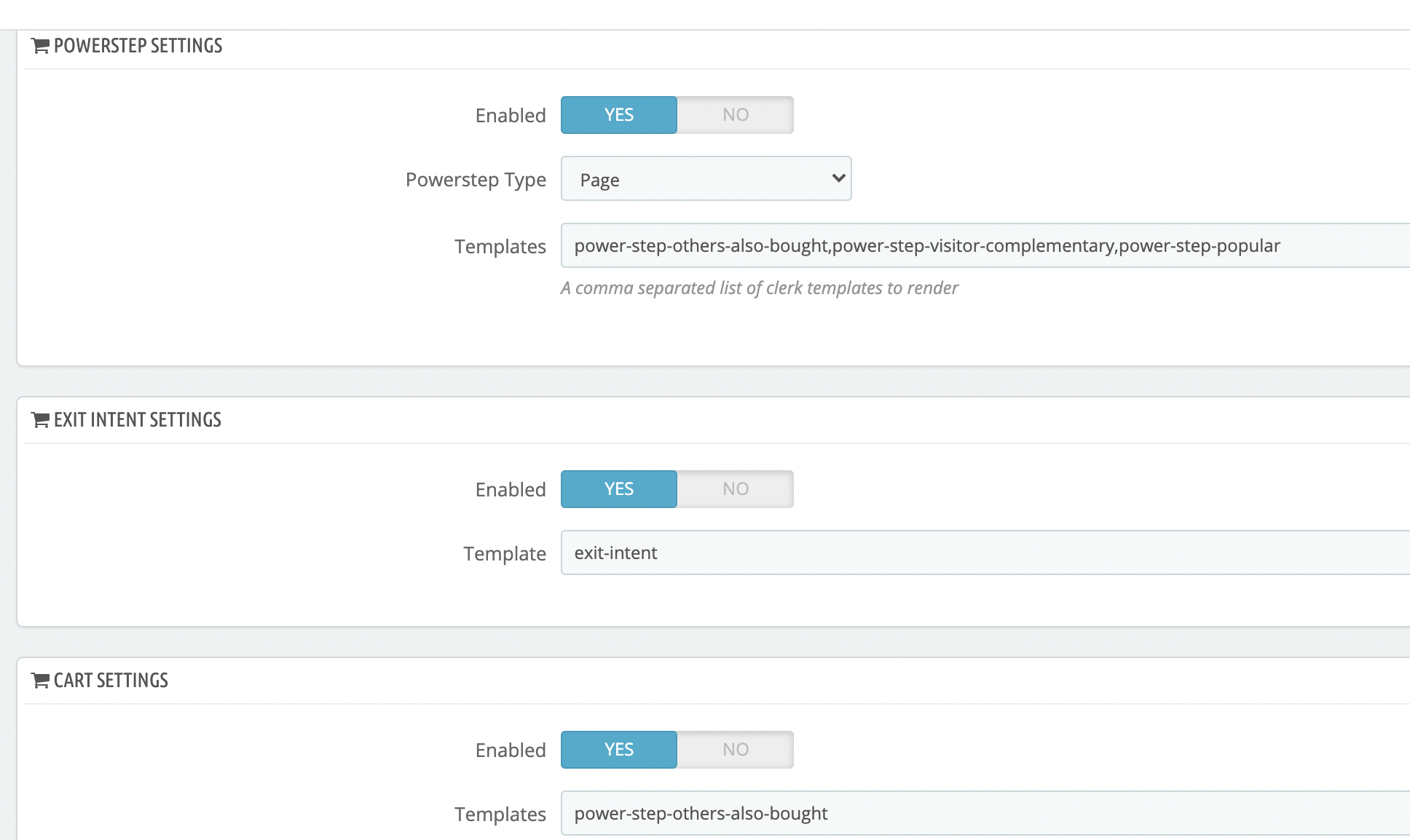
Segui lo stesso processo per abilitare le Impostazioni prodotto e includi il nome del template dal tuo codice embed del contenuto di Clerk.io.
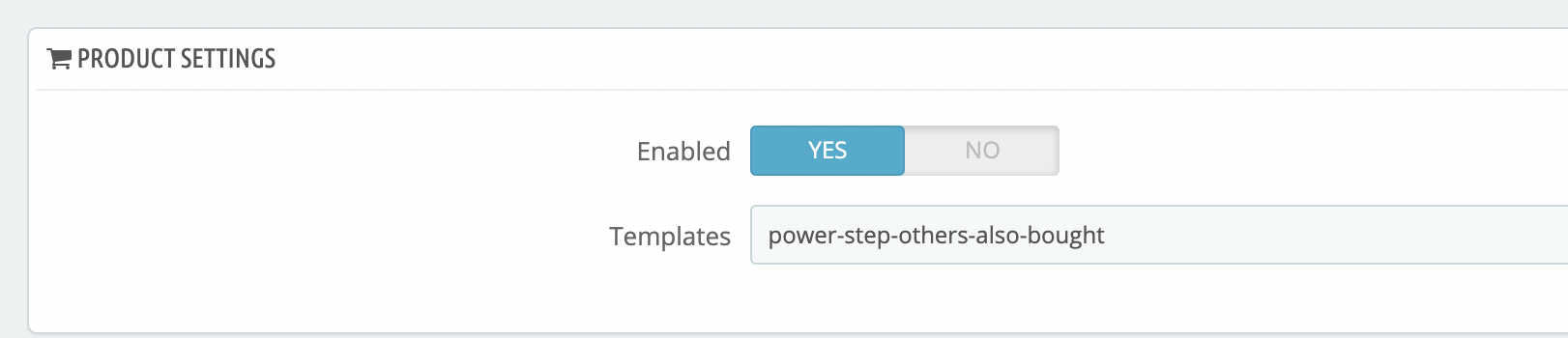
Impostazione di Registrazione
Imposta i tuoi log di errore e di avviso nella sezione Logging Settings (Impostazione Registrazioni) del modulo Clerk.io. Per prima cosa, abilita selezionando "Sì" nella prima opzione.
Scegli il tuo livello di registrazione, come "solo errori" o "errori e avvisi", e dove registrarli (come un file o su my.clerk.io) nelle due opzioni successive.